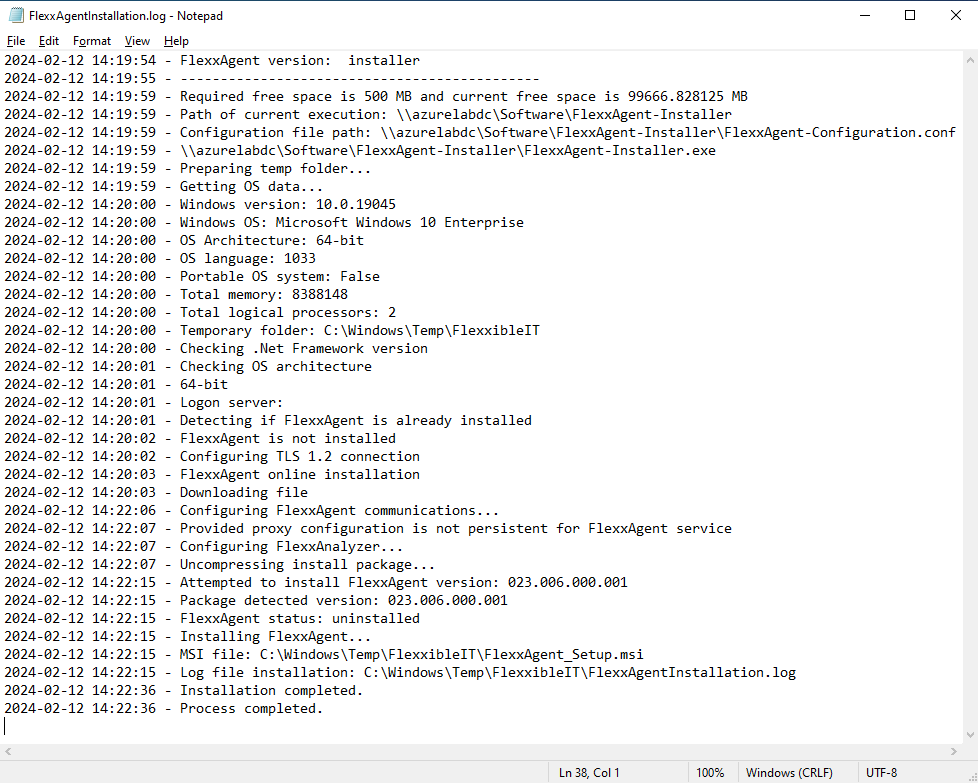Despliegue de FlexxAgent con políticas de grupo (GPO)
FlexxAgent puede desplegarse usando directivas de grupo en Windows (GPOs). Para ello se necesita tener acceso al paquete de instalación del agente, que se puede descargar desde el portal de Flexxible.
Despliegue
-
Crear un
scriptde Powershell llamadoInstall.ps1con el siguiente contenido:Start-Process
Ruta al fichero\FlexxAgent-Installer.exeEjemplo: Start-Process
C:\Temp\FlexxAgent-Installer\FlexxAgent-Installer.exe
Nota: Asegurarse de que, aparte del ejecutable, la línea incluye los parámetros necesarios para la instalación, como por ejemplo el proxy, en caso de ser necesario.
- Guardar el fichero para su posterior uso.
- Ejecutar la consola de gestión de políticas de grupo de Windows en un controlador de dominio que tenga instaladas las herramientas de gestión remota de equipos.
- Crear una nueva política de grupo dentro del contenedor de políticas de grupo.
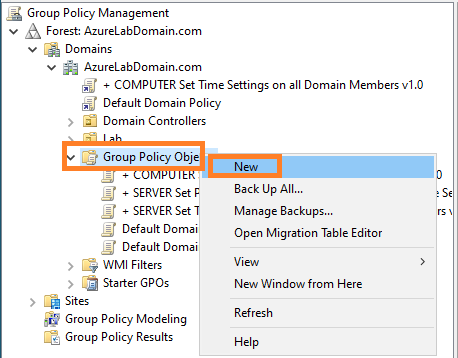
- Darle un nombre a la nueva directiva. Elegir uno que sea significativo.
- Pulsar con el botón derecho del ratón sobre la directiva de grupo y seleccionar
Editar. - Expandir el árbol
Computer Configuration->Windows Settingsy seleccionarScripts (Startup/Shutdown)
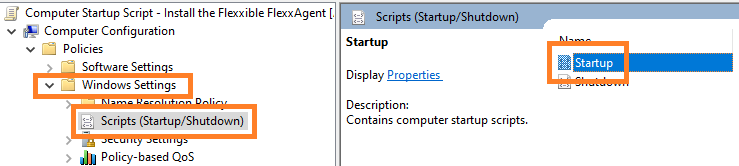
- Aparecerá un diálogo en una ventana nueva. En ella seleccionar
PowerShell Scripts. A continuación, clicar en el botónShow Files…
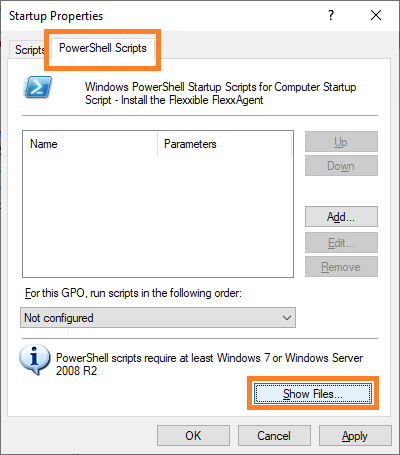
-
Se abrirá la carpeta de red en la que se almacenan los scrips para la política de grupo.
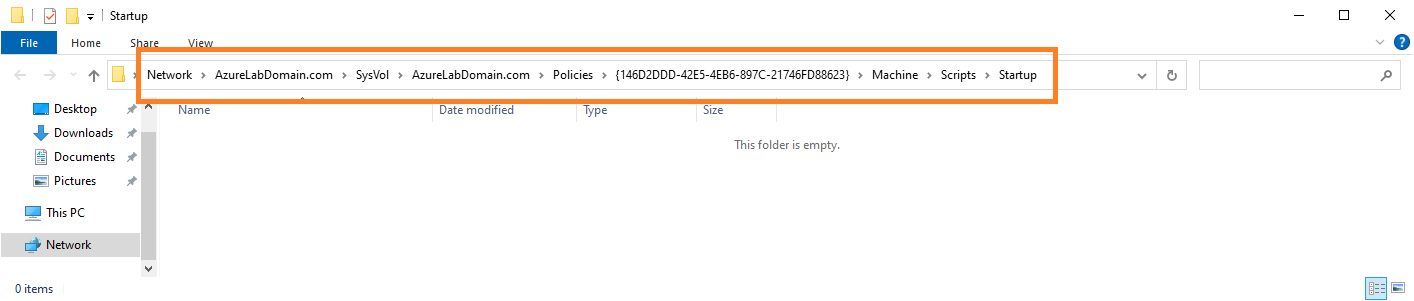
-
Copiar el fichero
Install.ps1que se creó al principio y pegarlo dentro de la carpeta de red de almacenamiento de los scripts de la política de grupos.
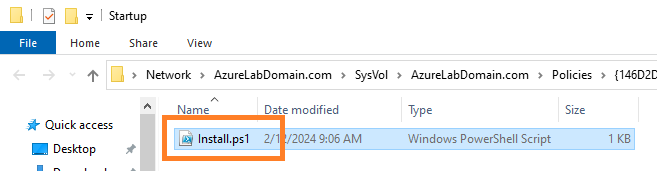
- Ahora se puede cerrar el explorador de Windows que daba acceso a la carpeta con los scripts de la directiva de grupo.
- Se volverá a ver la ventana modal de las propiedades del script de arranque. Clicar en el botón
Add…. - Aparecerá un diálogo para seleccionar ficheros. Buscar el script a utilizar usando el botón
Browse…. - Se abrirá la ruta anterior, en la que estará el fichero creado al principio del procedimiento. Hacer doble clic sobre él o seleccionarlo y clicar en el botón
Open. - Una vez seleccionado el fichero, seleccionar
Okpara cerrar el diálogo. El fichero aparecerá en la ventana modal de configuración. - Seleccionar
OKpara cerrar esta ventana. Se volverá al editor de políticas de grupo. Esta ventana se puede cerrar. - Buscar la rama de la organización, dentro del controlador de dominio en la que se encuentren las computadoras en las que se quiere instalar FlexxAgent. Seleccionar la rama y pulsar en ella con el botón derecho del ratón. Seleccionar
Link an Existing GPO.
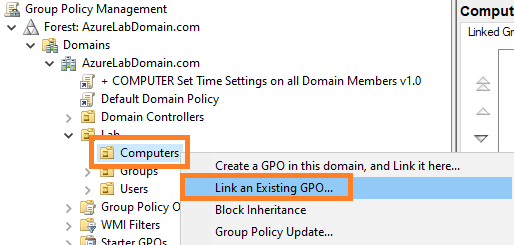
- Aparecerá un diálogo de selección en el que se seleccionará la directiva creada anteriormente. Una vez seleccionada, clicar en
OK.
Comprobación
Para validar la instalación de FlexxAgent dentro de una máquina del domino, se deberá reiniciar alguna máquina en el dominio para que la política de grupo tenga vigencia. Tras el reinicio, se accede al registro de eventos de aplicaciones de la misma y se podrán ver varios eventos generados durante la instalación y primera ejecución de FlexxAgent, entre los cuales:
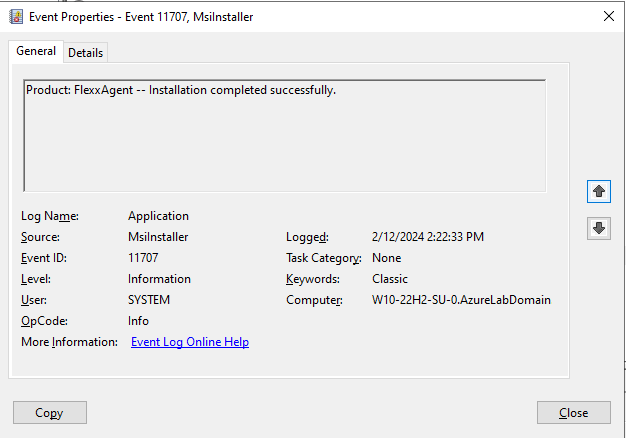
Tras unos minutos, se podrá ver el nuevo dispositivo registrado en el módulo Workspaces y en la vista de Workspaces de Portal.
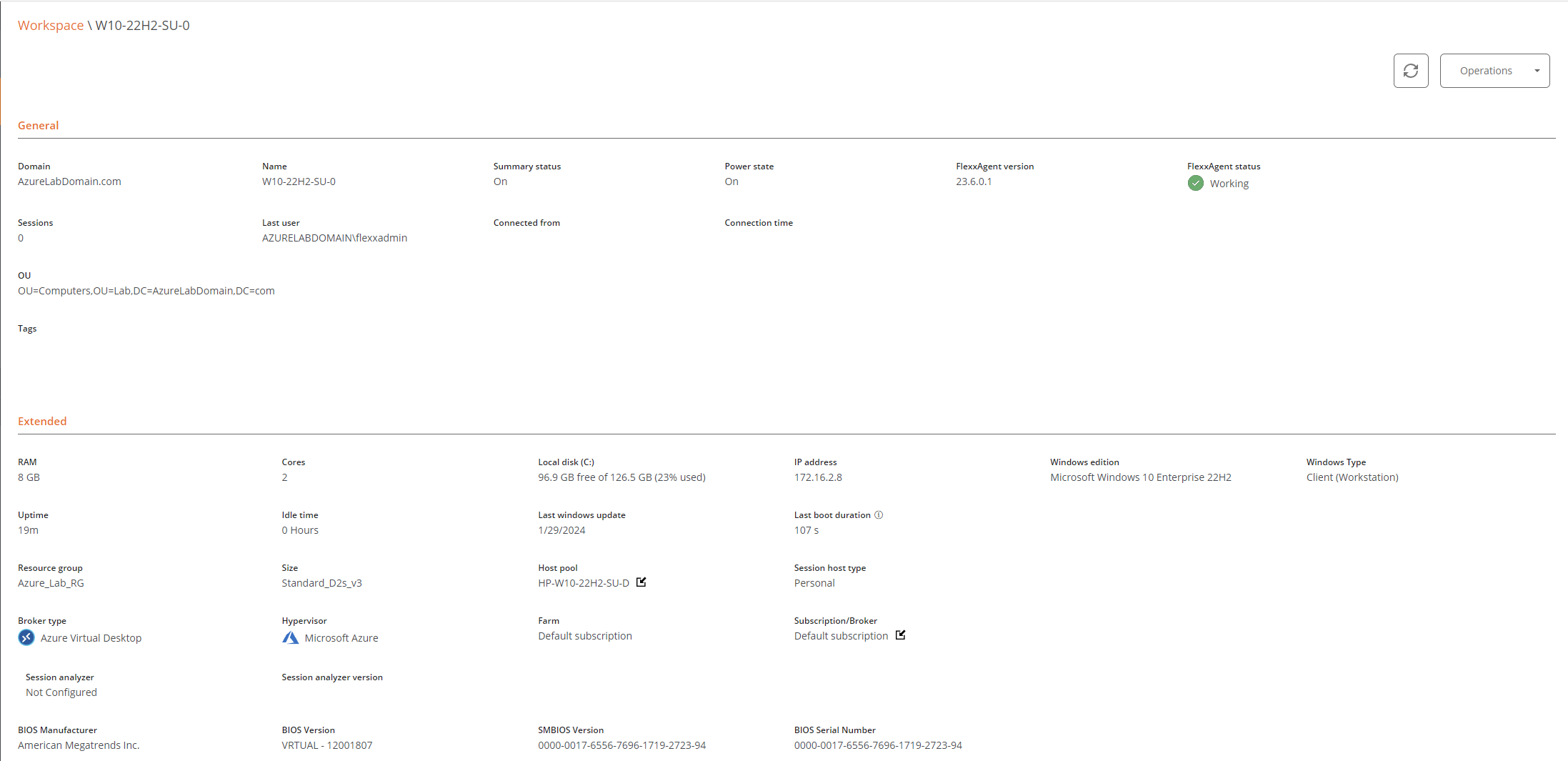
El registro de instalación puede verse de forma detallada en el fichero C:\Windows\Temp\FlexxAgentInstallation.log.